Step21:ファイルの更新日時とサイズを取得し表示する|Excel VBA
HTMLファイルの更新日時とファイルサイズを取得しシートに表示するようにします。取得方法は前回使用したFileSystemObjectを使うので簡単に追加できます。
前回作成したFileSystemObjectを使用したVBAは「Step20:フォルダ内のHTMLファイル全体をAMP変換するように変更する」を参照してください。
Homeに戻る > AMP変換ソフト作成 メニューへ
VBAでファイルの更新日時とサイズを取得し表示する
変換ファイル名の横の列に、更新日時とサイズのセルを挿入します。削除や変更の表示位置が変わるので、Offsetなどの列番号を修正してください。
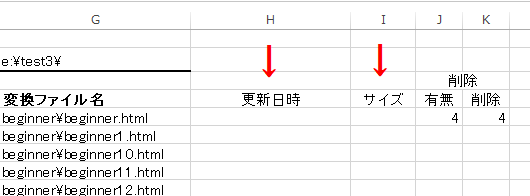
更新日時は秒まで表示させたいので、書式設定を行います。
1.更新日時を表示するセル全体を選択します。
2.リボンの[ホーム]~配置グループの右下ボタンをクリックします。
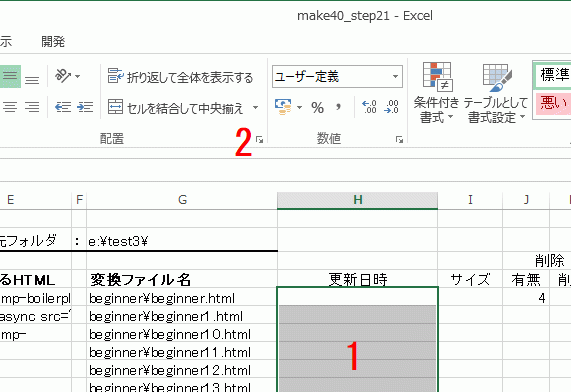
セルの書式設定ダイアログボックスが開きます。
1.表示形式タブを選択します。
2.分類からユーザー定義を選択します。
3.種類に、yyyy/mm/dd hh:mm:ssと入力します。
[OK]ボタンをクリックし設定完了です。

VBAのファイル名表示の下に追加してください。

・DateLastModifiedプロパティで更新日時を取得しています。
・Sizeプロパティでファイルサイズを取得しています。
Cells(lRow, lCol + 1) = tFile.DateLastModified
Cells(lRow, lCol + 2) = tFile.Size
実行結果です。
書式設定をしたので、更新日時が指定した文字数で整列できています。
サイズは桁区切りを設定した方が見やすいかもしれません。
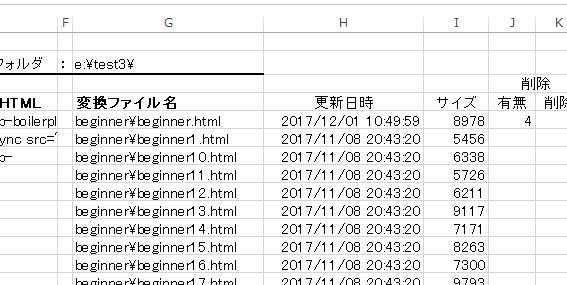
Homeに戻る > AMP変換ソフト作成 メニューへ
■■■
このサイトの内容を利用して発生した、いかなる問題にも一切責任は負いませんのでご了承下さい
■■■
当ホームページに掲載されているあらゆる内容の無許可転載・転用を禁止します
Copyright (c) Excel-Excel ! All rights reserved